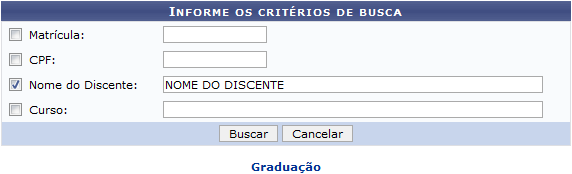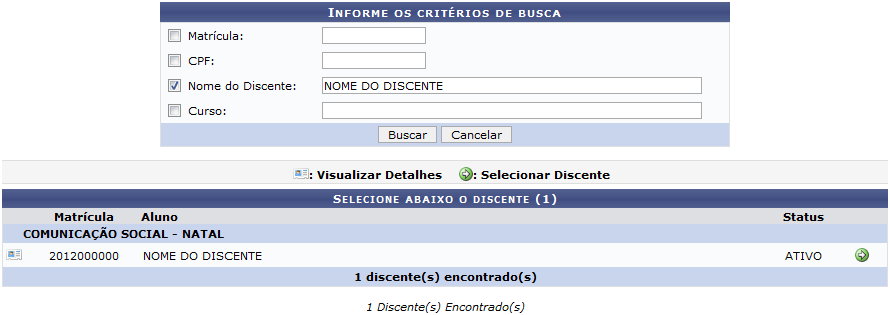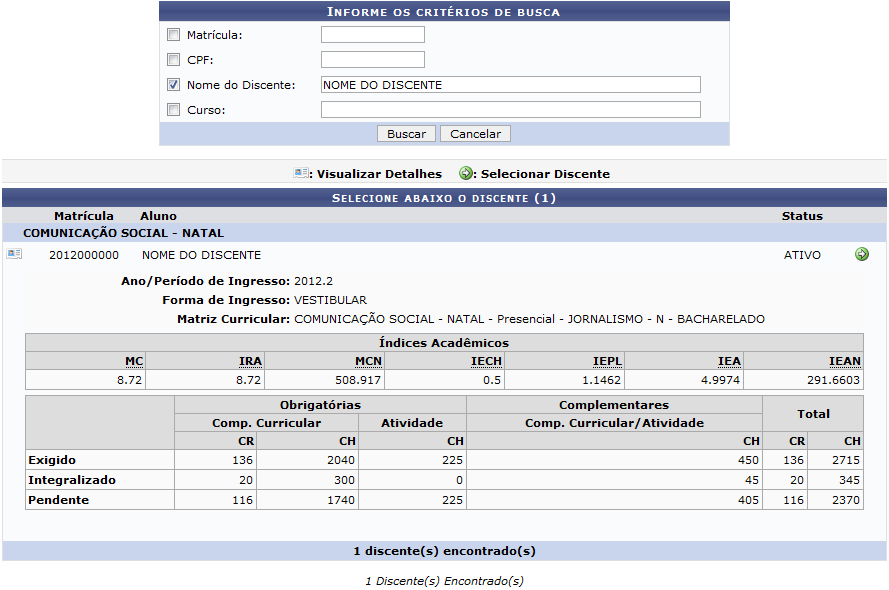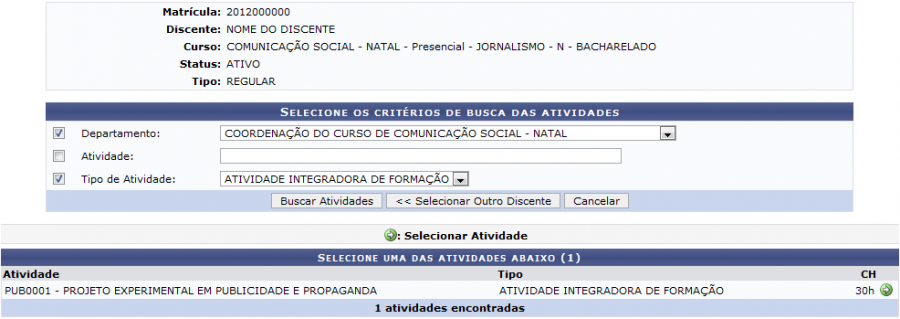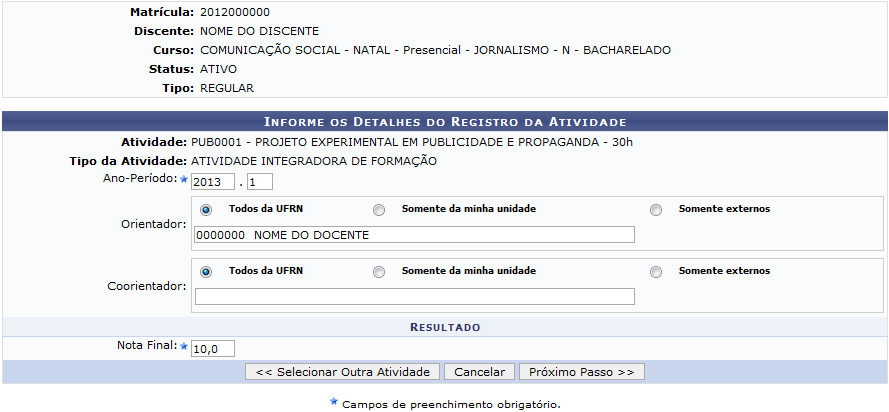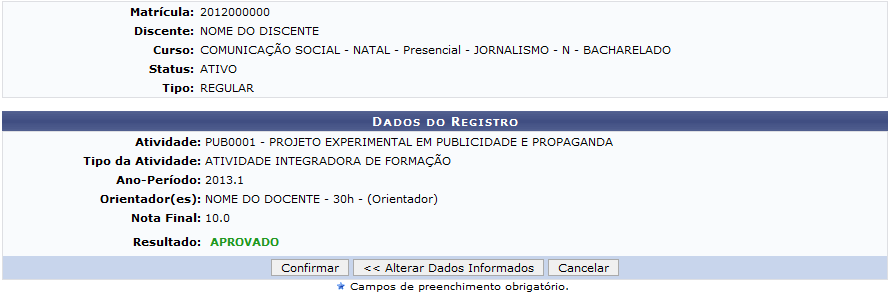Ferramentas do usuário
Validar Registro de Atividades Acadêmicas Específicas
| Sistema | SIGAA |
| Módulo | Graduação |
| Usuários | Perfil específico DRCA e/ou PREG |
| Perfil | Administrador DRCA e/ou PREG |
| Última Atualização | 20/02/2020 |
Esta funcionalidade permite ao usuário validar atividades acadêmicas específicas de discentes. Essas atividades, em conjunto com os componentes curriculares, integram a formação do discente.
Para iniciar esta operação, acesse o SIGAA → Módulos → Graduação → Atividades → Registro de Atividades Acadêmicas Específicas → Validar.
A tela será carregada da seguinte forma:
Caso desista de realizar a operação, clique em Cancelar e confirme a desistência na janela que será gerada posteriormente. Esta mesma função será válida sempre que estiver presente.
Para retornar ao menu principal do módulo, clique no link  .
.
Nesta tela, o usuário deverá informar um ou mais dos seguintes campos para obter um resultado mais específico para a busca:
- Matrícula: Informe o número de matrícula;
- CPF: Preencha com o número do CPF do discente;
- Nome do Discente: Insira o nome do discente desejado;
- Curso: Informe o curso para realizar a busca.
Exemplificaremos com Nome do Discente NOME DO DISCENTE. Após informar devidamente os campos, clique em Buscar para que seja exibida a lista de discentes encontrados. A página seguinte será fornecida:
Caso o usuário opte por visualizar detalhes dos dados do discente, clique no ícone ![]() . O sistema exibirá a seguinte tela:
. O sistema exibirá a seguinte tela:
Para ocultar os Detalhes do Discente, clique novamente no ícone  . Para selecionar o discente, clique no ícone
. Para selecionar o discente, clique no ícone ![]() . Em seguida, será apresentada uma tela onde o usuário deverá selecionar a atividade desejada na lista apresentada pelo sistema.
. Em seguida, será apresentada uma tela onde o usuário deverá selecionar a atividade desejada na lista apresentada pelo sistema.
Para retornar à página anterior e buscar por outro discente, clique em Selecionar Outro Discente. Esta mesma função será válida sempre que estiver presente.
O usuário poderá selecionar o Departamento ao qual a atividade está vinculada, informar o nome da Atividade e/ou selecionar o Tipo de Atividade.
No campo Tipo de Atividade, será apresentada as seguintes opções para seleção:
- ATIVIDADES COMPLEMENTARES: Constituem um conjunto de estratégias didático-pedagógicas que permitem, no âmbito do currículo, a articulação entre teoria e prática e a complementação dos saberes e habilidades necessários, a serem desenvolvidas durante o período de formação do estudante.
- ATIVIDADE INTEGRADORA DE FORMAÇÃO: Tem como principal objetivo integrar conteúdos e metodologias provenientes do processo de ensino-aprendizagem ao lado prático do Curso, ou seja, aliando conhecimento e prática, permitindo aos discentes associar e abordar problemas e posteriormente avaliá-los com o conhecimentos adquiridos.
- ESTÁGIO: Atividade acadêmica específica, com objetivo de aprendizagem social, profissional e cultural, constituindo-se uma intervenção prática em situações de vida e trabalho. Pode ser obrigatório, ou não obrigatório.
- TRABALHO DE CONCLUSÃO DE CURSO: Corresponde a uma produção acadêmica que expresse as competências e habilidades desenvolvidas pelos alunos, assim como os conhecimentos por estes adquiridos durante o curso de graduação, e tem sua regulamentação em cada colegiado de curso, podendo ser realizado nas formas de monografia, memorial, artigo científico para publicação ou outra forma definida pelo colegiado de curso.
Exemplificaremos com o Departamento COORDENAÇÃO DO CURSO DE COMUNICAÇÃO SOCIAL - NATAL e o Tipo de Atividade ATIVIDADE INTEGRADORA DE FORMAÇÃO. Para prosseguir, clique em Buscar Atividades.
Clique no ícone ![]() para selecionar uma das atividades. Exemplificaremos com PUB0001 - PROJETO EXPERIMENTAL EM PUBLICIDADE E PROPAGANDA - 30h. Logo, a tela abaixo será exibida:
para selecionar uma das atividades. Exemplificaremos com PUB0001 - PROJETO EXPERIMENTAL EM PUBLICIDADE E PROPAGANDA - 30h. Logo, a tela abaixo será exibida:
Para retornar à página anterior e optar por outra atividade, clique em Selecionar Outra Atividade.
Na tela acima, o usuário deverá informar os seguintes critérios:
- Ano-Período: Informe o ano e o período de realização da atividade;
- Orientador: Preencha com o nome do orientador;
- Coorientador: Forneça o nome do coorientador;
- Nota Final: Informe a nota final obtida pelo discente na atividade.
O usuário poderá informar o nome do Orientador e/ou do Coorientador. Para localizar os respectivos docentes, selecione dentre as opções Todos da UFRN, Somente da minha unidade ou Somente externos. Ao preencher com as primeiras letras do nome de cada docente, uma lista de opções será gerada pelo sistema. Clique sobre o resultado desejado.
Exemplificamos com o Ano-Período 2013.1, com a opção Todos da UFRN selecionado no Orientador 0000000 NOME DO DOCENTE e a Nota Final 10,0. Feito isso, o usuário deverá conferir os dados exibidos na tela. Em seguida, clique em Próximo Passo, a tela para confirmar a operação será gerada.
Se desejar modificar os dados fornecidos anteriormente, clique em Alterar Dados Informados.
Caso todos os Dados do Registro estejam corretos, clique em Confirmar. O sistema apresentará a seguinte mensagem de sucesso:
Bom Trabalho!